Seaborn: 다중 열 상자 그림을 만드는 방법
Seaborn에서 다음 기본 구문을 사용하여 Pandas DataFrame의 다중 열 상자 그림을 만들 수 있습니다.
sns. boxplot (x=' variable ', y=' value ', data=df)
다음 예에서는 실제로 이 구문을 사용하는 방법을 보여줍니다.
예: Seaborn을 사용한 여러 열의 상자 그림
세 개의 서로 다른 농구 팀의 선수들이 득점한 점수를 보여주는 다음과 같은 팬더 DataFrame이 있다고 가정합니다.
import pandas as pd #createDataFrame df = pd. DataFrame ({' A ': [5, 7, 7, 9, 12, 12], ' B ': [8, 8, 9, 13, 15, 17], ' C ': [1, 2, 2, 4, 5, 7]}) #view DataFrame df A B C 0 5 8 1 1 7 8 2 2 7 9 2 3 9 13 4 4 12 15 5 5 12 17 7
각 팀이 득점한 점수의 분포를 보여주는 세 개의 상자 그림을 만들고 싶다고 가정해 보겠습니다.
seaborn에서 여러 상자 그림을 만들려면 먼저 pandas DataFrame을 긴 형식 으로 병합해야 합니다.
#melt data frame into long format
df_melted = pd. melt (df)
#view first 10 rows of melted data frame
df_melted. head ( 10 )
variable value
0 to 5
1 to 7
2 to 7
3 to 9
4 to 12
5 to 12
6 B 8
7 B 8
8 B 9
9 B 13
이제 seaborn을 사용하여 여러 상자 그림을 만들 수 있습니다.
import matplotlib. pyplot as plt
import seaborn as sns
#create seaborn boxplots by group
sns. boxplot (x=' variable ', y=' value ', data=df_melted)
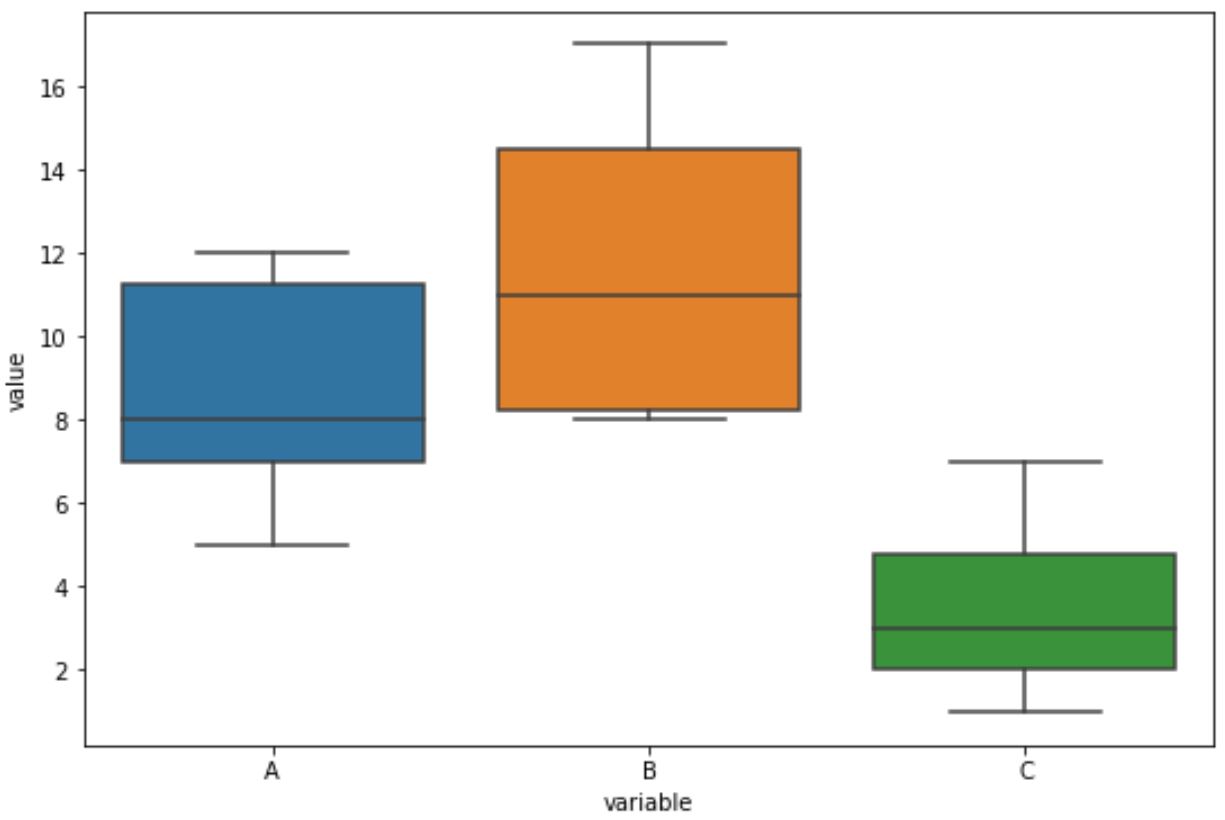
x축은 팀을 표시하고 y축은 득점한 점수 분포를 표시합니다.
다음 구문을 사용하여 제목을 추가 하고 축 레이블을 변경할 수도 있습니다.
import matplotlib. pyplot as plt
import seaborn as sns
#create seaborn boxplots by group
sns. boxplot (x=' variable ', y=' value ', data=df_melted). set (title=' Points by Team ')
#modify axis labels
plt. xlabel ('Team')
plt. ylabel ('Points')
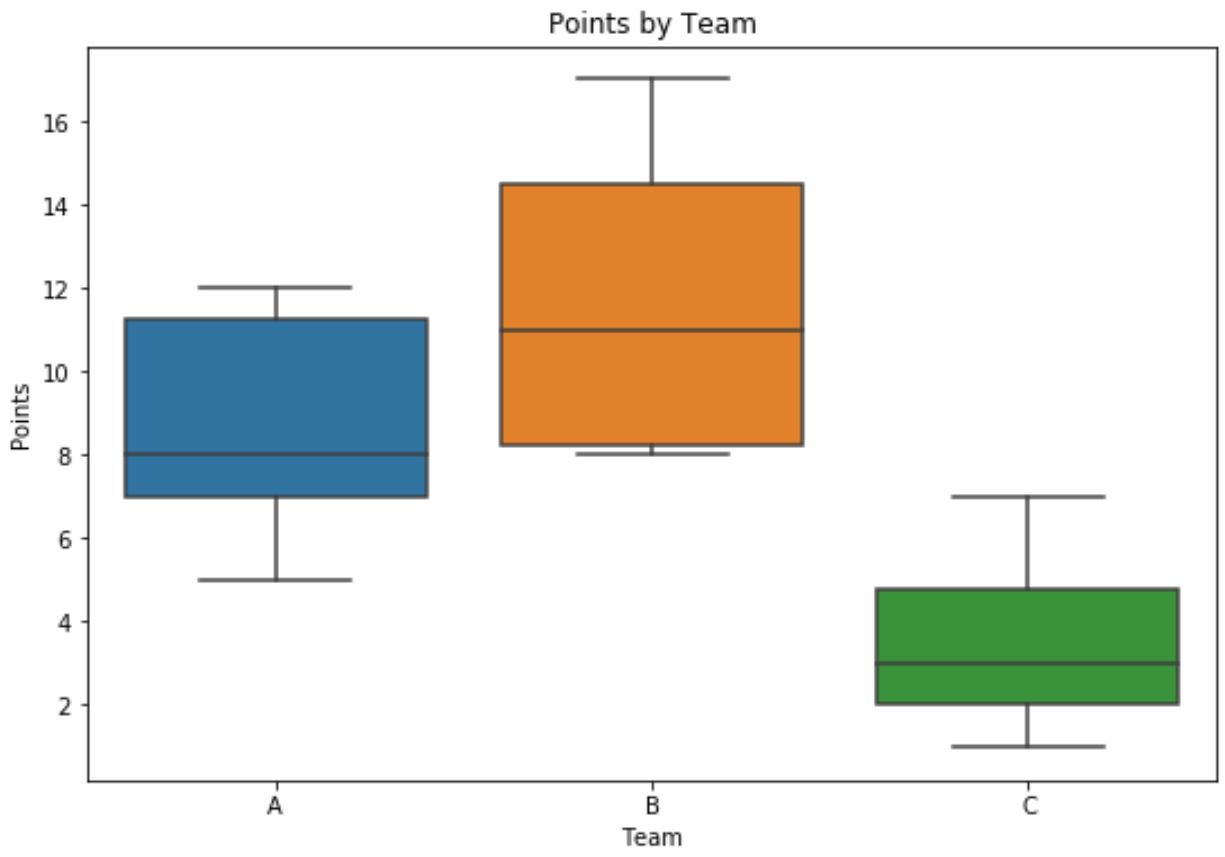
추가 리소스
다음 튜토리얼에서는 seaborn 에서 다른 일반적인 시각화를 만드는 방법을 설명합니다.
Seaborn에서 원형 차트를 만드는 방법
Seaborn에서 면적 차트를 만드는 방법
Seaborn에서 시계열 도표를 만드는 방법